AdGuard VPN für Android Veröffentlichung
Wir freuen uns, Ihnen AdGuard VPN für Android First Stable Version vorzustellen! Nun, da wir gerade die letzten Tests abgeschlossen und die App-Performance aufpoliert haben und das Schlachtfeld zwischen unserem Android-Team und den QAs endlich still geworden ist, können wir immer noch nicht glauben, dass es tatsächlich passiert. Los geht's!

Aber das Wichtigste zuerst: Liebe Beta-Tester, liebe Mitstreiter und diejenigen, denen es nicht gleichgültig war, DANKE! Für all Ihr Feedback, Fehlerberichte, Vorschläge, Verbesserungen, scharfe Kritik und hilfreiche Anmerkungen - Sie haben keine Vorstellung, wie dankbar wir sind! Wir senden Ihnen unser Bestes! In der Hoffnung, dass Ihnen das Ergebnis gefallen wird.
Dies ist in der Tat die erste stabile Version, aber sicherlich nicht die endgültige, wir haben noch viel zu tun - es stehen noch weitere Korrekturen und Produktverbesserungen an.
Wie Sie wissen, schätzen wir bei AdGuard die Privatsphäre unserer Benutzer am meisten. Wir arbeiten hart daran, eine alternative Möglichkeit zu bieten, das Web zu surfen: privat, sicher und dennoch mit einer immensen Freiheit des uneingeschränkten Zugangs. Verbergen Sie Ihren Standort, verhindern Sie den Verlust persönlicher Daten, umgehen Sie regionale Inhaltsbeschränkungen - all das ist es, worum es bei VPN geht. Hat AdGuard VPN also irgendwelche zusätzlichen Vorteile? In der Tat, und hier sind sie:
Schnellste Server
Wir unterstützen verschiedene Standorte. Manchmal brauchen Sie einen bestimmten Standort. Aber meistens geht es vor allem um die Geschwindigkeit. Ping ist eine Rate, die die Antwortzeit eines Standort-Servers bestimmt. Eine Ping-Rate von 50 ms bis 100 ms gilt als eine sehr gute und schnelle VPN-Verbindung. Und je niedriger, desto besser. Unser Feature ist, dass wir die Pings der Standorte anzeigen, und wir zeigen auch die 3 schnellsten Standorte an. Sie entscheiden, wer der Gewinner ist!

Split-Tunneling
Ein großes Plus und ein sehr wichtiges Kriterium, nach dem ein moderner VPN-Dienst bewertet wird. Diese Funktion ermöglicht es Ihnen, Ihren Datenverkehr aufzuteilen, so dass ein Teil durch das VPN geleitet wird und der andere Teil über Ihren lokalen ISP läuft. Umgehen Sie regionale Beschränkungen für das Streaming von Inhalten und nutzen Sie gegebenenfalls gleichzeitig Ihr lokales Netzwerk. Wählen Sie einfach die Anwendungen aus, die Sie ausschließen möchten, das funktioniert sehr gut für Banking-Anwendungen.
Es gibt zwei Möglichkeiten, das Tunneln von Apps zu verwalten.
Gehen Sie zu Einstellungen → Erweiterte Einstellungen → Betriebsmodus.
- Wenn der Kompatibilitätsmodus mit dem AdGuard-Anzeigenblocker aktiviert ist. Falls Sie es nicht wussten - ja, wir haben auch [einen Werbeblocker] (https://adguard.com/en/adguard-android/overview.html)! Und die Einrichtung eines Kompatibilitätsmodus zwischen ihnen ist wirklich einfach, Sie brauchen kaum etwas zu tun. Ok, jetzt, wo Sie das geklärt haben, ist es nicht viel schwieriger, Apps vom VPN-Routing auszuschließen. Um Apps vom VPN-Routing auszuschließen, gehen Sie zum Menü → App-Verwaltung, Sie werden zum AdGuard-Anzeigenblocker umgeleitet. Suchen Sie Ihre App in der Liste, tippen Sie sie an und schalten Sie den AdGuard-Schutz aus, wie im GIF unten dargestellt.
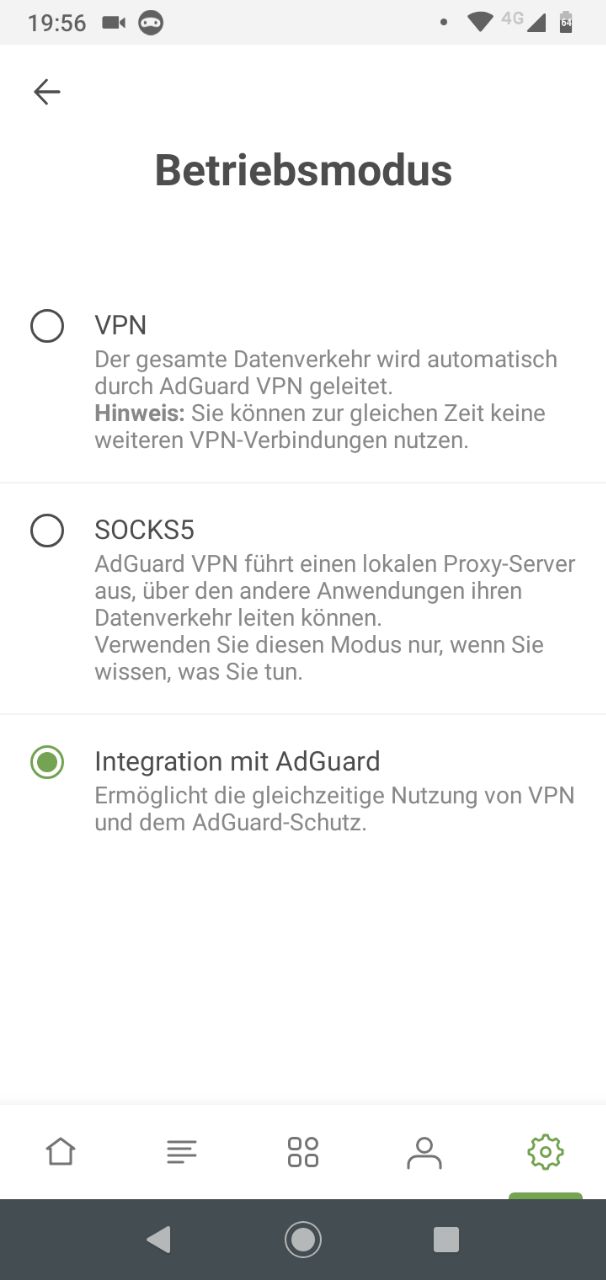
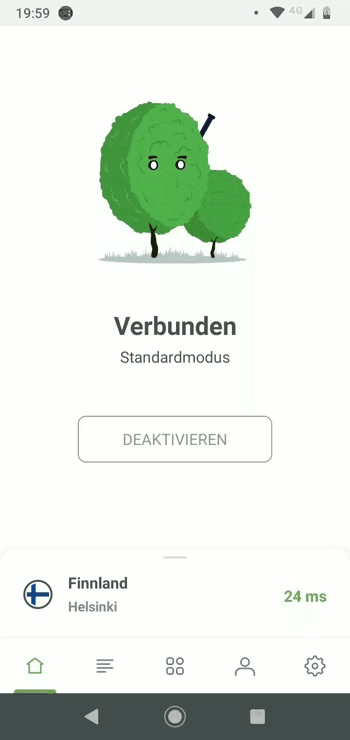
- Wenn der VPN-Modus aktiviert ist. Gehen Sie zum Menü → Apps-Einstellungen und suchen Sie die App in der Liste.
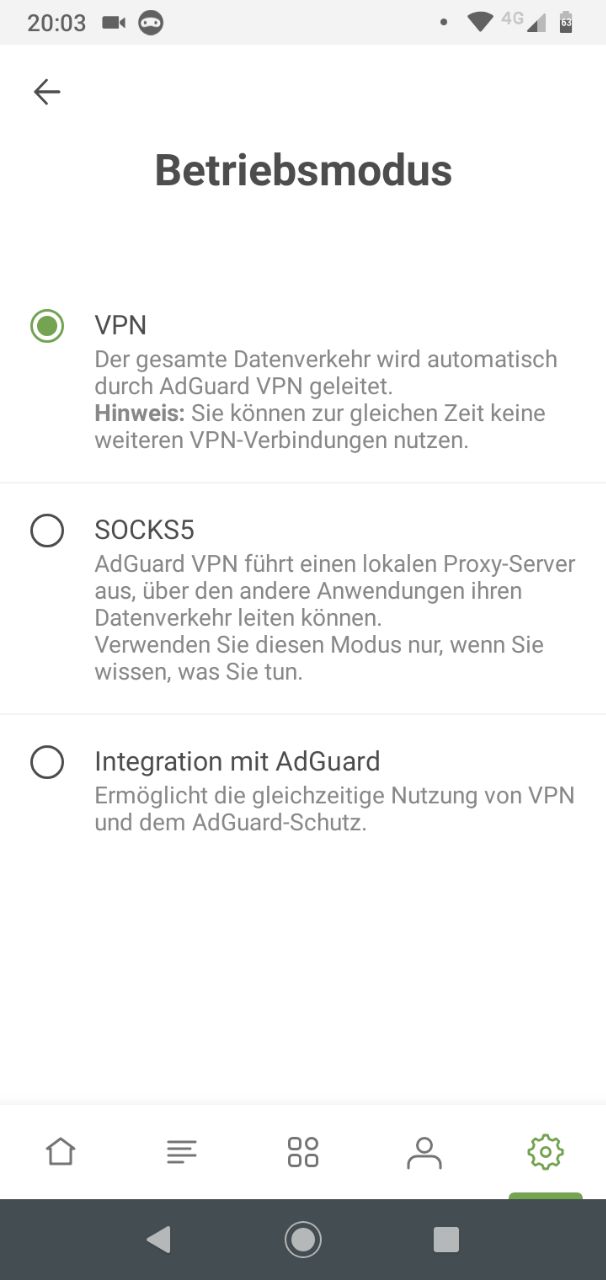
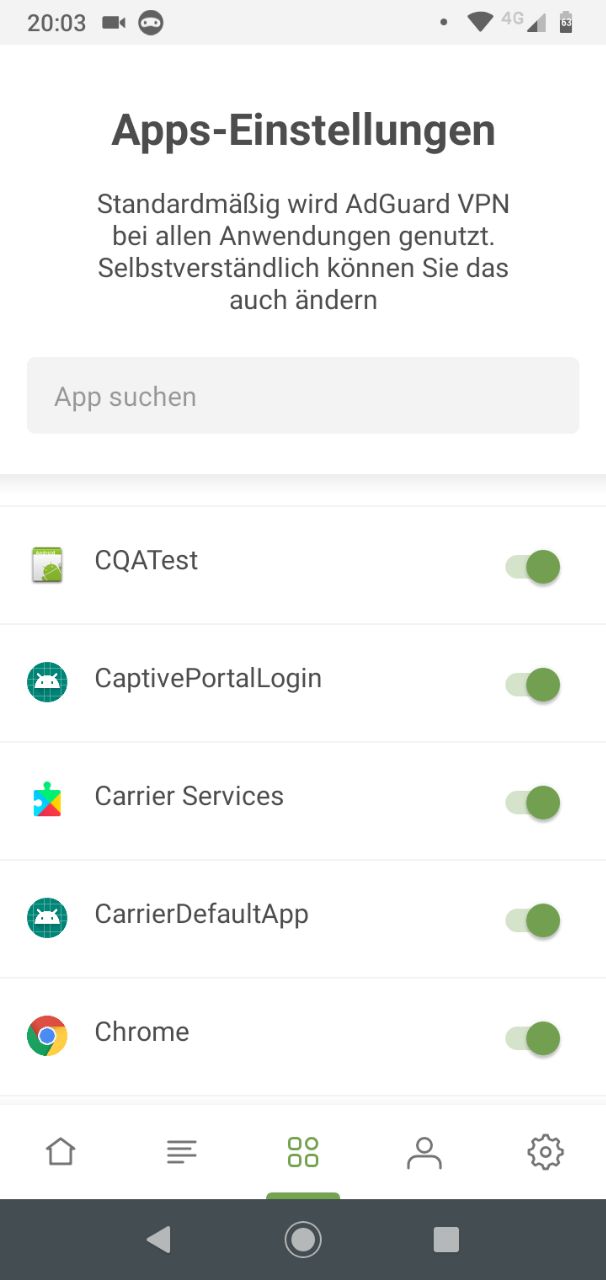
Kill Switch
Es gibt Situationen, in denen wir es uns nicht leisten können, unsere Daten oder Webverlauf preiszugeben. Zum Beispiel, wenn Sie mit einem öffentlichen Wi-Fi verbunden sind. Kill Switch stellt sicher, dass Ihre Verbindung vollständig getrennt wird, sobald sie nicht mehr durch VPN-Tunnel geleitet wird. Eine sehr nützliche Funktion! Um den Kill Switch einzuschalten, gehen Sie zu Einstellungen → Kill Switch → Einstellungen öffnen → Adguard VPN und schalten Sie die beiden Schalter "Durchgehend aktives VPN" und "Verbindungen ohne VPN blockieren" ein.
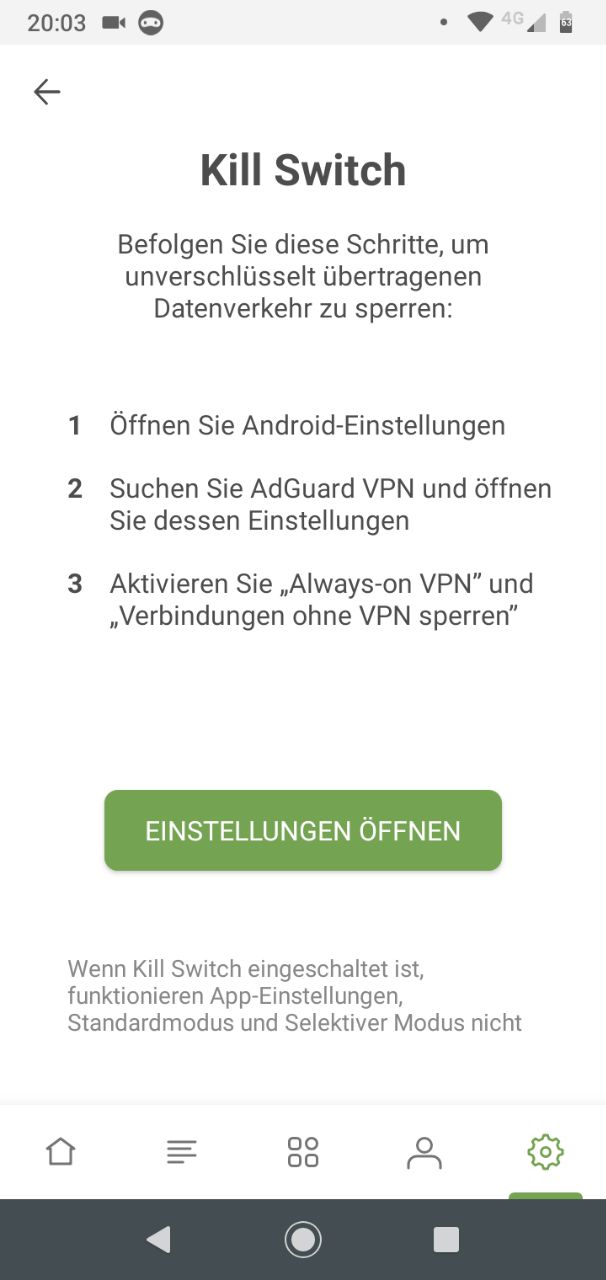
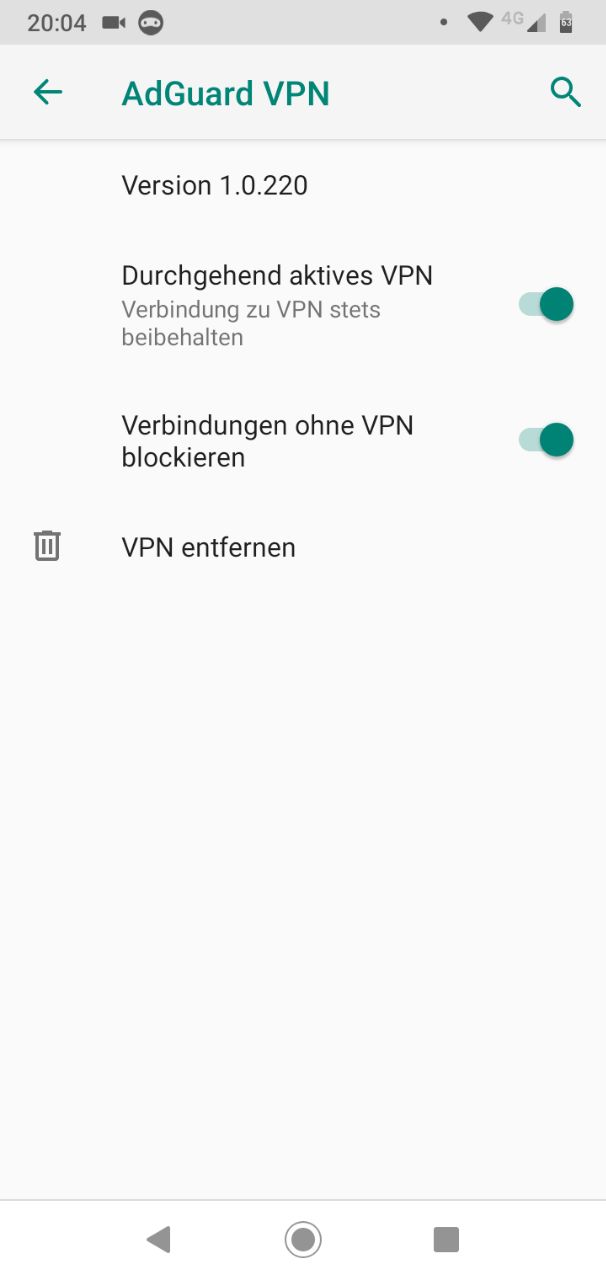
Wenn der Kill Switch eingeschaltet ist, sollten alle Verbindungen über VPN laufen. Apps, die in diesem Fall nicht mit VPN verbunden sind, haben keinen Internetzugang. Wir haben es jedoch möglich gemacht, dass ausgeschlossene Apps weiterhin funktionieren. Überprüfen Sie, ob der VPN-Modus eingeschaltet ist, gehen Sie dann zu Apps Settings und suchen Sie nach Apps, die Sie ausschließen möchten. Schalten Sie sie aus, wie im vorigen Absatz dieses Artikels beschrieben. Nun werden diese Apps weiterhin funktionieren und der Datenverkehr wird über Ihren lokalen ISP laufen, auch bei aktiviertem Kill Switch.
Zwei VPN Modi
Standardmodus aktiviert standardmäßig VPN-Routing für alle Domänen. Dieser Modus eignet sich hervorragend, wenn Sie möchten, dass alles über VPN verbunden wird. Aber was, wenn Sie wollen dass example.com ohne VPN läuft? Kein Problem. Fügen Sie es einfach zur Liste der Ausnahmen hinzu.
Selektiver Modus ist genau das Gegenteil. Jetzt läuft alles ohne VPN.
Wenn Sie wollen, dass nur example.com VPN verwendet - fügen Sie es der Liste hinzu => fertig!
Diese Funktionen ermöglichen es Ihnen, Ihre VPN-Einstellungen zu personalisieren. Erstellen Sie Ihre eigenen Listen von Websites, passen Sie sie an Ihre Bedürfnisse an und machen Sie das Beste daraus!
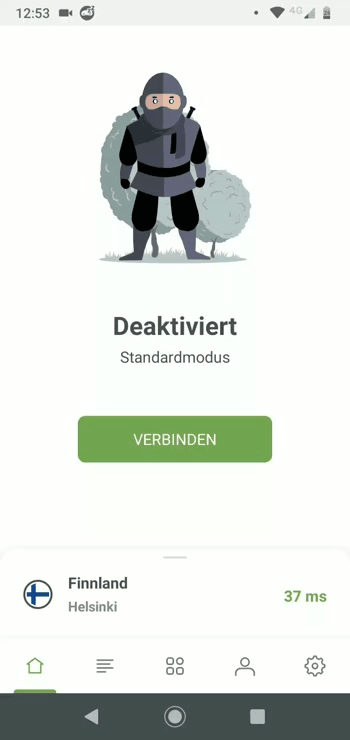
Kompatibilität mit dem AdGuard Werbeblocker
Wie versprochen haben wir den Kompatibilitätsmodus mit dem Werbeblocker AdGuard (Version 3.5 und neuer) hinzugefügt. Beide Programme erkennen sich nun gegenseitig und sorgen für eine reibungslose Zusammenarbeit. Angenommen, Sie haben den AdGuard-Anzeigenblocker bereits installiert, gehen Sie einfach zu den Einstellungen der Anwendung und schalten Sie den Kompatibilitätsmodus ein. Dies wird auch in unserem Artikel über die Version 3.5 des Werbeblockers AdGuard beschrieben.
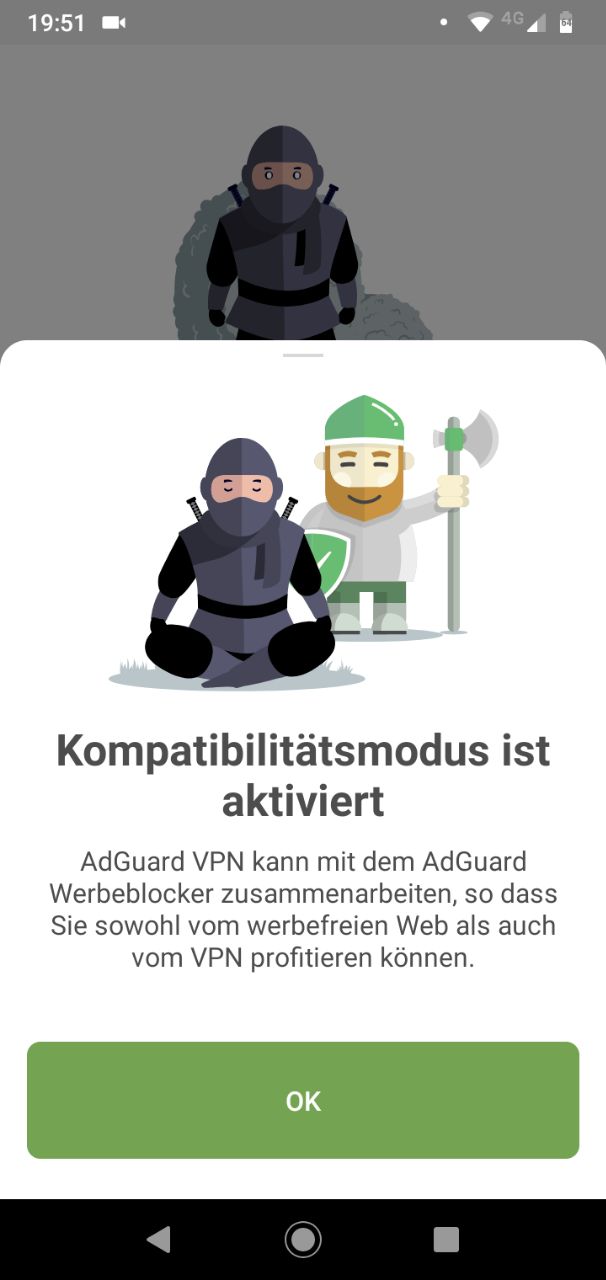
Kostenlose Version
Wenn wir die App starten, schenken wir unseren Benutzern 3 GB kostenlosen Datenverkehr, der jeden Monat erneuert wird, damit Sie einen Vorgeschmack darauf bekommen und entscheiden können, ob Sie auf pro upgraden möchten. Bitte beachten Sie, dass der kostenlose Datenverkehr für Ihr Konto gilt und sich auf alle Geräte erstreckt. Angenommen, Sie haben 1 GB in der Erweiterung AdGuard VPN Browser verwendet, jetzt haben Sie nur noch 2 GB in AdGuard VPN für Android auf Ihrem Telefon. Bemerken Sie bitte, dass wir auch bei der kostenlosen Version die Verbindungsgeschwindigkeit auf 20 Mbps begrenzen - die unbegrenzte Version bietet natürlich unbegrenzte Geschwindigkeit.
Wenn Sie zur unbegrenzte Version von AdGuard VPN wechseln möchten, gehen Sie zu Kaufseite des Abonnements.
Wie installiert man
Schon müde vom Lesen dieses Artikels? Ok, schon vorbei! Nehmen Sie uns nicht beim Wort, laden Sie AdGuard VPN für Android von unserer Website herunter oder holen Sie es sich auf Google Play Store und versuchen Sie es selbst. Auch jede Art von Feedback ist sehr willkommen: Schreiben Sie Kommentare hier oder kontaktieren Sie uns in Social Media. Auf Wiedersehen!


































